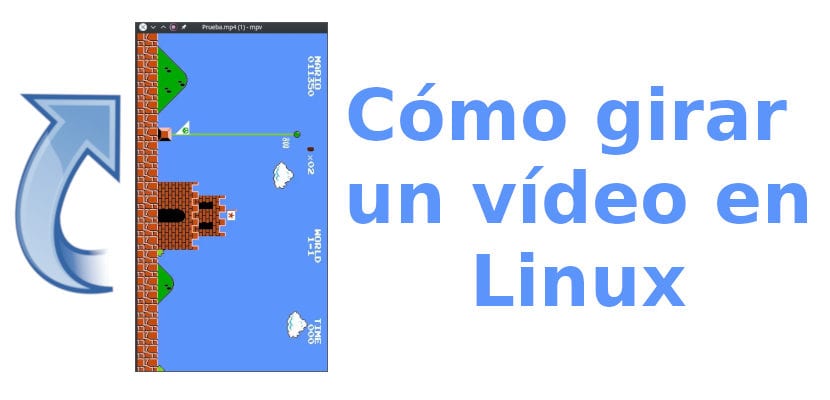
הקלטת הווידיאו השתנתה רבות לאורך השנים. לפני כמה עשורים האופציות היו מעטות: החזקנו מצלמה "ענקית" במצב הטבעי ביותר וזה היה הכל או כמעט הכל. הבעיה הורכבה מאז השקת סמארטפונים למצלמות, שם כל אחד יכול לטעות ולהקליט אנכית מה צריך ללכת אופקית או להיפך. אז מה אנחנו עושים? סובב סרטון לראות את זה נכון בכל מחשב זה אולי הרעיון הכי טוב.
לינוקס היא מגוון שלם של אפשרויות בפני עצמה וככאלה יש לנו אפשרויות רבות לבצע את אותה משימה. בפוסט זה אנו נראה לך כיצד לסובב סרטון באמצעותו אחת התוכניות המפורסמות ביותר ושכמעט כולנו התקנו במחשב שלנו. למה? כי אני מאמין שהמטרה של הפוסט הזה היא לא סתם משתמש ששולט בתוכניות כמו Kdenlive או OpenShot, אלא משתמשים חדשים יותר שתוכניות שלמות יותר מתנגדות להם. למרות שתתווסף גם אפשרות שנייה ...
כיצד לסובב סרטון עם VLC
VLC היא תוכנית נהדרת שיהיה טוב עוד יותר עם הגעתו של VLC 4. כרגע זה כבר מאפשר לנו לראות מספר רב של פורמטי וידאו, כמו גם להמיר אותם. כדי לסובב סרטון עם VLC, בפעם הראשונה נצטרך לבצע כמה שינויים בהגדרות הכלליות, אך קשה יותר לומר מאשר לעשות זאת. סיבוב וידאו עם נגן זה נעשה על ידי ביצוע השלבים הבאים:
- אם לא מותקן בו, אנו מתקינים את הנגן. אנחנו יכולים לעשות זאת ממרכז התוכנה.
- לאחר ההתקנה, אנו פותחים את הווידאו באמצעות VLC.
- לאחר מכן נסובב את הסרטון. לשם כך נלך אל "כלים / אפקטים ומסננים" ובשורת הלשוניות למעלה אנו בוחרים ב"אפקטים של וידאו ".
- בתוך "אפקטים של וידאו" אנו מסמנים את התיבה "להפוך".
- אנו בוחרים את הכיוון הרצוי. הווידיאו שבחרתי היה טוב, אז לדוגמא זו ניסיתי את זה לא נכון אנכית.
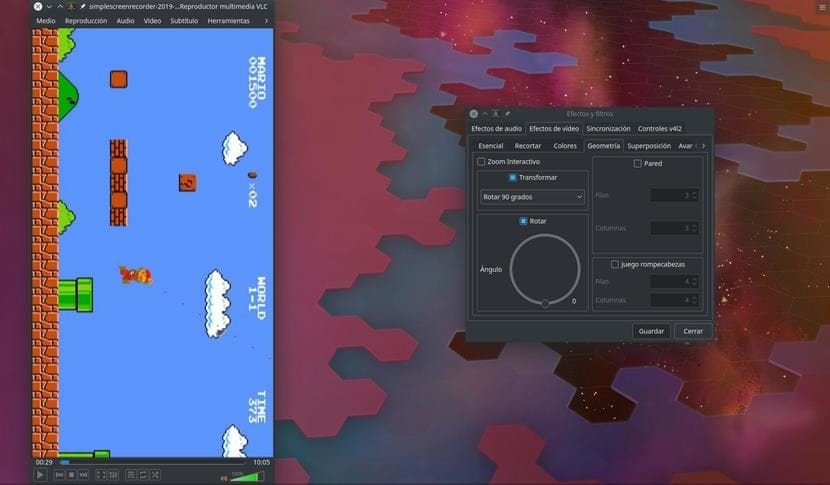
- אנו לוחצים על "שמור" ואז על "סגור".
- אנו עשויים לחשוב שכבר יש לנו אותו, אך זה יהיה המקרה רק במקרים בהם אנו רוצים לראות סרטון בתכנית זו עם תפקידו החדש. VLC יזכור שסובבנו סרטון ובכל פעם שנסגור ונפתח אותו הוא יכבד את האוריינטציה שלו, אז עכשיו אנחנו הולכים לשמור אותו. כפי שציינו, בפעם הראשונה נצטרך להפעיל כמה אפשרויות המופעלות כברירת מחדל. לשם כך נלך אל «כלים / העדפות» ואנו מסמנים את התיבה "הכל" כדי לראות את האפשרויות המתקדמות.
- בשלב הבא אנו עוברים ל"ווידאו / פילטרים "ומפעילים את התיבה" פילטר לשינוי וידאו ".
- אנו שומרים את ההגדרות על ידי לחיצה על "שמור". שלבים 7, 8 ו -9 כבר לא יצטרכו להיעשות.
- כעת נעבור ל «Medium / Convert ...».
- בחלון שנפתח אנו בוחרים «הוסף».
- אנו בוחרים את הסרטון שרק הסתובבנו. זה אותו דבר שפתחנו בשלב 2, כלומר הווידאו שאנחנו רוצים לסובב מההתחלה.
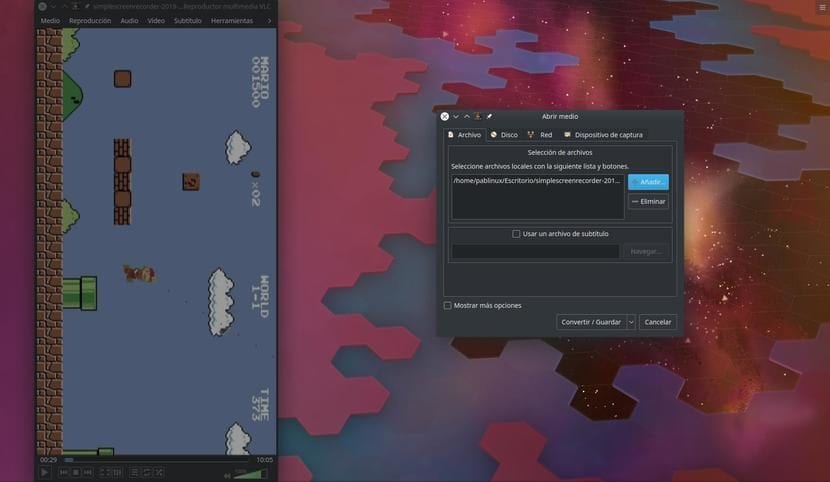
- ואז נלחץ על «המר / שמור». זה ייקח אותנו למעין תהליך קידוד וידאו.
- בחלון זה נבחר כיצד אנו רוצים לשמור את הסרטון. זה כבר לטעמו של הצרכן, אך הייתי בוחר באחת מאפשרויות ה- MP4 שהוא מציג.
- אנו משאירים את תיבת ה"המרה "מסומנת ונותנים לה שם. לשם כך עלינו ללחוץ על «חקור». לאחר שבחרנו את השם ואת הנתיב בו יישמר, אנו לוחצים על שמור.
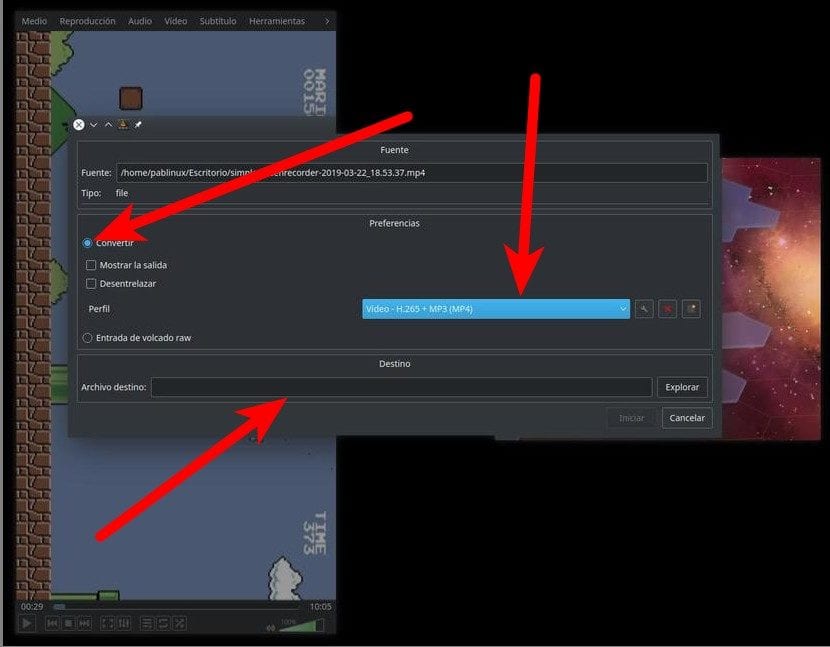
- עדיין לא הכל שם. כעת נלחץ על סמל מפתח הברגים.
- בלשונית "Video Codec" אנו מסמנים את התיבה "Video".
- לאחר מכן נעבור לכרטיסייה «מסננים", אנו גוללים למטה ומסמנים את "מסנן טרנספורמציית וידאו". בזמן כתיבת פוסט זה הוא באנגלית.
- אנו לוחצים על שמור.

- אנו חוזרים לחלון המר, לוחצים על "התחל" ומחכים שההמרה תתקיים. סרגל ההתקדמות שהוא מציג בזמן ההמרה זהה כאילו אתה מנגן וידאו, עם ההבדל שאותו סרטון מציג רק סמל נייח.
- לבסוף, אנו סוגרים את החלון. היזהר שאם ניתן לו להתרבות, ההמרה תתחיל מחדש, אם כי בהתראה מוקדמת.
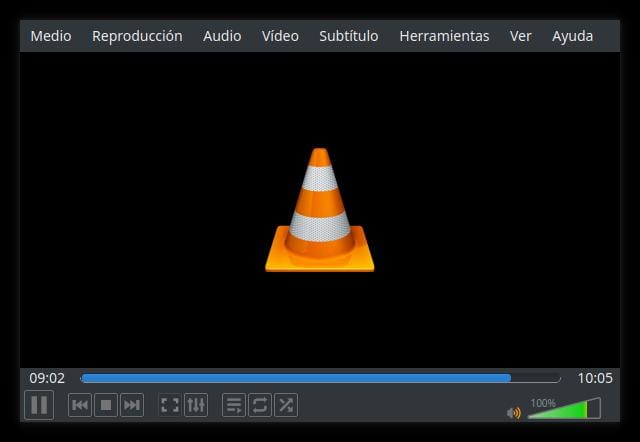
עכשיו אתה יכול לפתוח את הווידאו בנגן אחר ולבדוק שה- הכיוון השתנה ונשמר. הדבר הכי מצחיק מכול הוא ש- VLC, התוכנית בה השתמשנו להמרה, במקרה שלי מחליטה לא לכבד את האוריינטציה החדשה והופכת אותה במהופך, אבל כל נגן אחר כן משחק אותה טוב.
כיצד לסובב סרטון מהטרמינל
אם חשבתם שנשאיר את זה כאן, טעיתם. השיטה הקלה ביותר לסובב וידאו עם תוכנית ממשק משתמש אמורה להיות איתה Avidemux, אבל זו תוכנית ישנה מאוד שיכולה לתת שגיאות רבות. השני הכי קל מבחינתי הוא להשתמש ב- VLC, תוכנית שהתקנתי על כל המחשבים שלי מאז שגיליתי אותה לפני יותר מעשור. אבל יכול להיות שיש משהו פשוט יותר אם נעבור את רגע החשיבה שעלינו להשתמש בו שורת פקודה, משהו שמלבד היותו פשוט, הוא חזק מאוד. אנו נעשה זאת באופן הבא:
כדי לסובב אותו בכיוון השעון נכתוב:
ffmpeg -i entrada.mov -vf "transpose=1" salida.mov
כאשר "input.mov" הוא וידאו הקלט ו" output.mov "הוא וידאו הפלט (כולל נתיב). מערכת זו מהירה בהרבה, היא לא מתקרבת לדקה בסרטון של 10 דקות, ולכן מומלץ לשנן פקודה זו כדי לסובב איתה את הסרטונים. האפשרויות הזמינות לסובב סרטון באמצעות ffmpeg מהטרמינל הם:
- 0 = 90 מעלות נגד כיוון השעון וסיבוב אנכי (ברירת מחדל).
- 1 = 90 מעלות בכיוון השעון.
- 2 = 90 מעלות נגד כיוון השעון.
- 3 = 90 º סיבוב בכיוון השעון והאנכי.
אם מה שאנחנו רוצים לעשות הפוך אופקי, נכתוב את הדברים הבאים:
ffmpeg -i entrada.avi -vf "hflip" salida.avi
כאשר "input.avi" תואם את השם והסיומת של הקובץ המקורי ו- "output.avi" תואם את השם והסיומת של הקובץ שהומר כבר.
האם אתה כבר יודע לסובב סרטון בלינוקס? מכירים שיטה טובה ומהירה יותר? אתם מוזמנים לספר לנו.
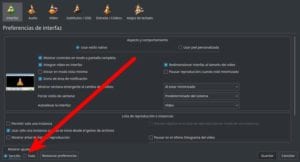
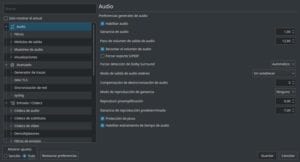
הפוסט שלך עזר לי, תודה רבה!